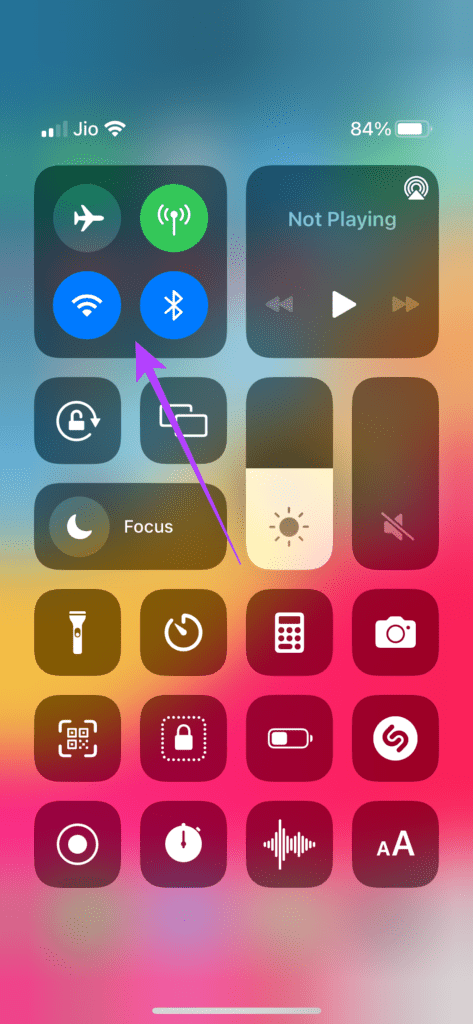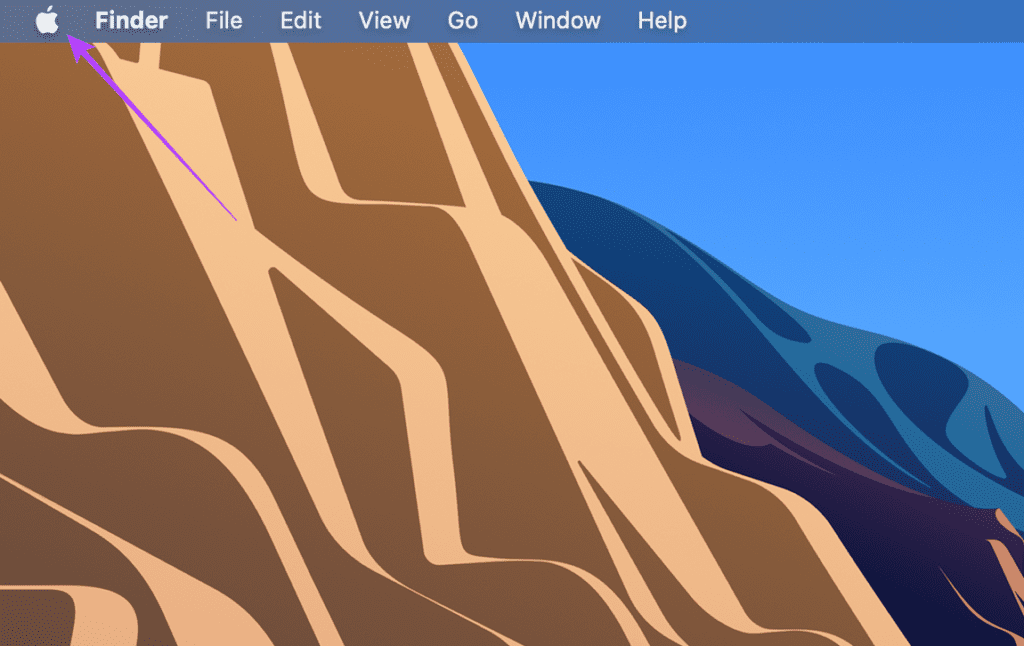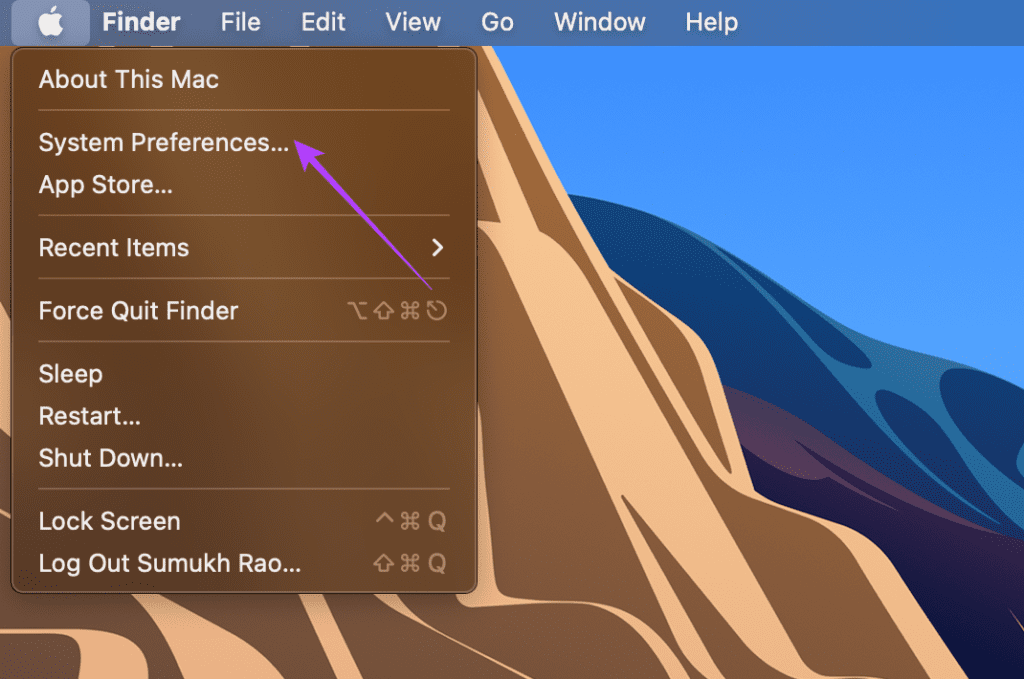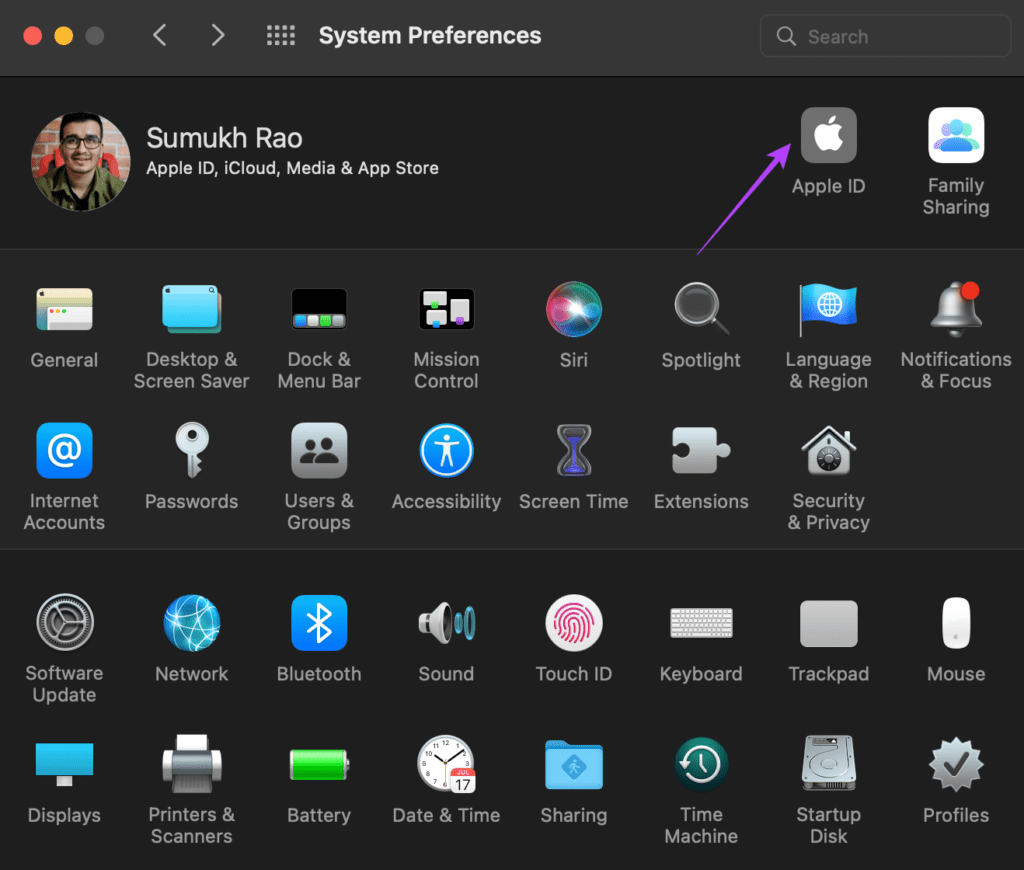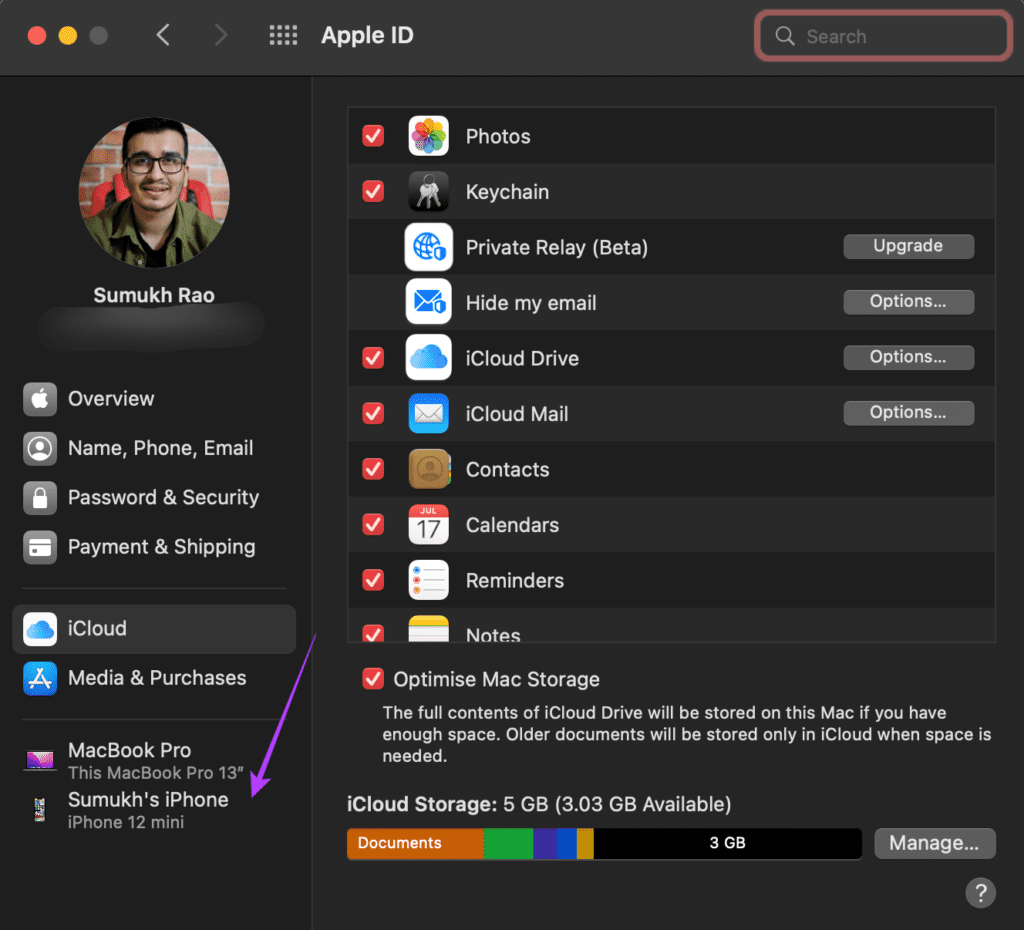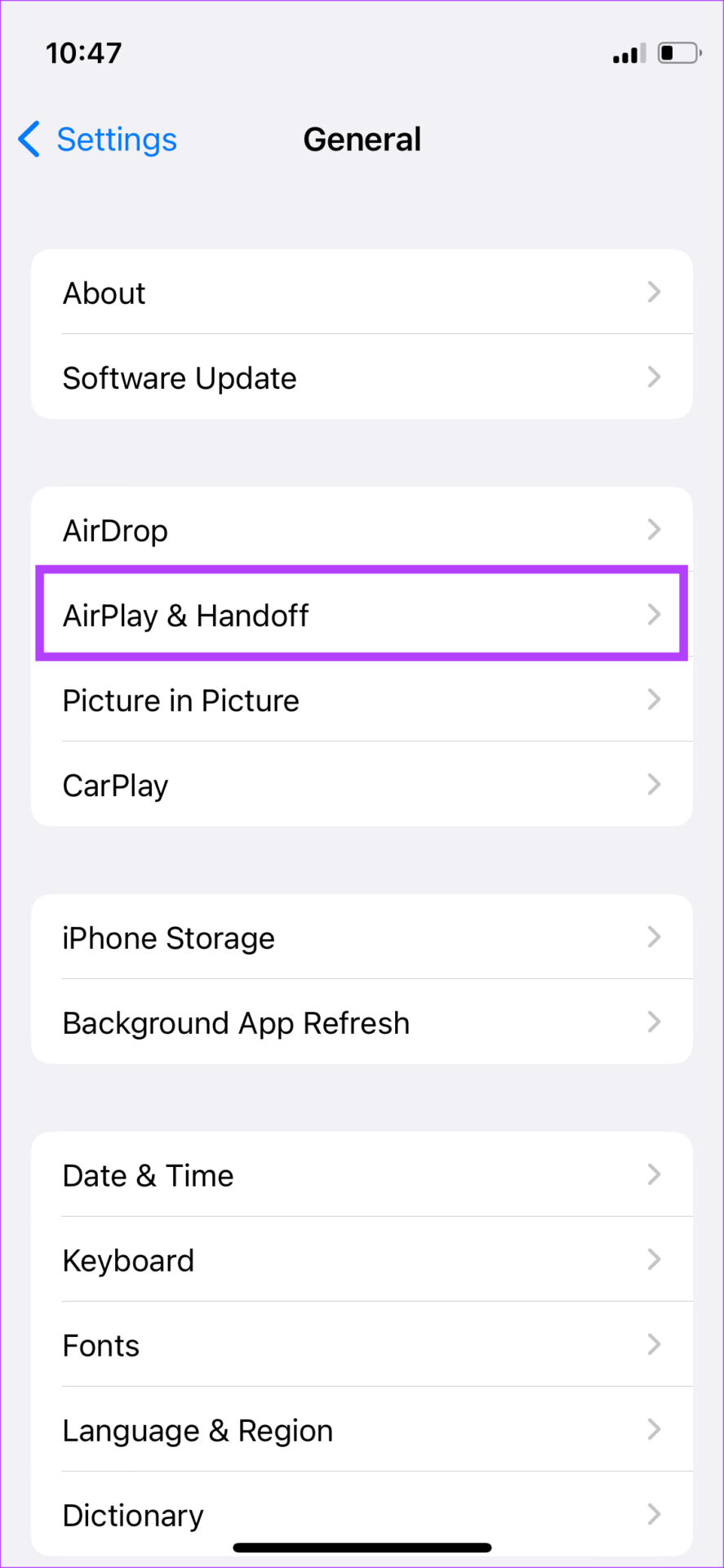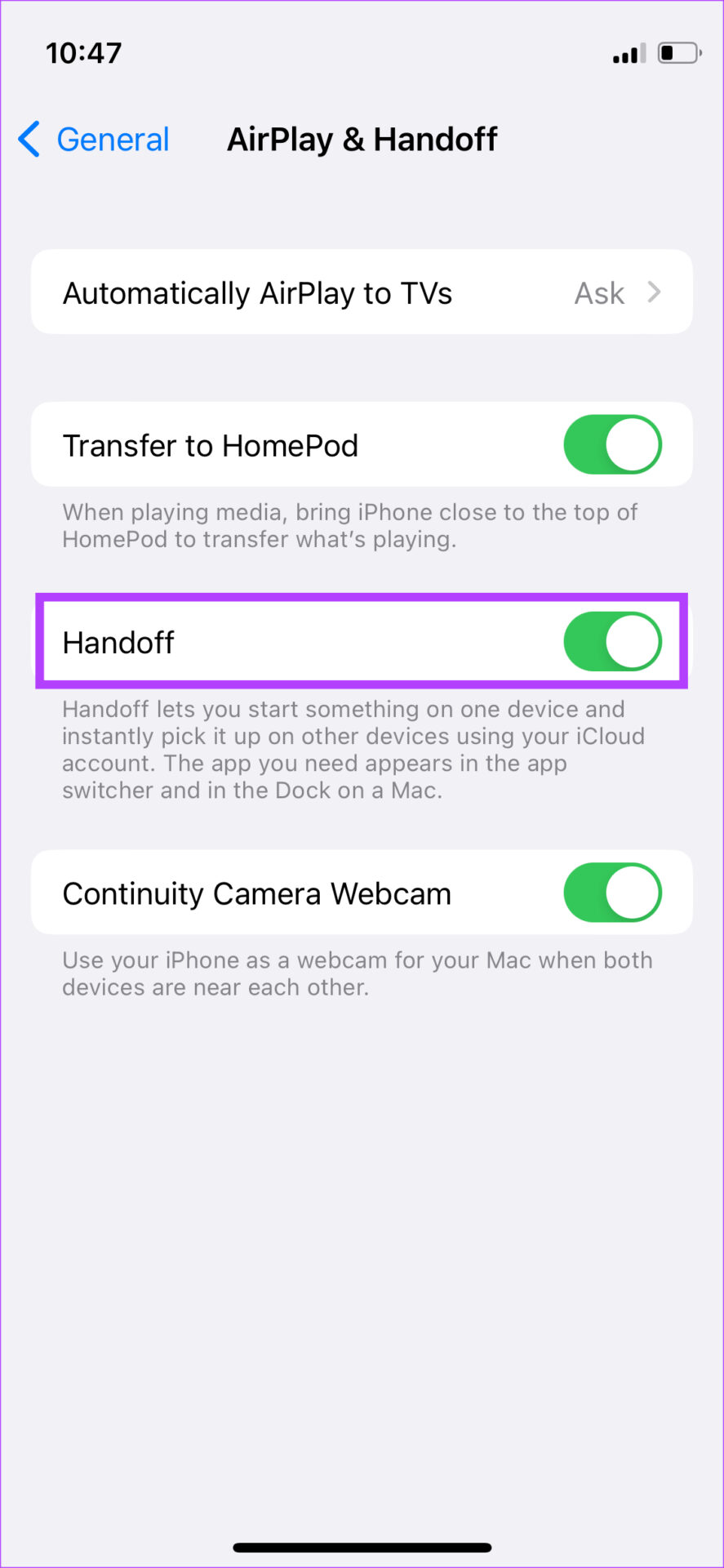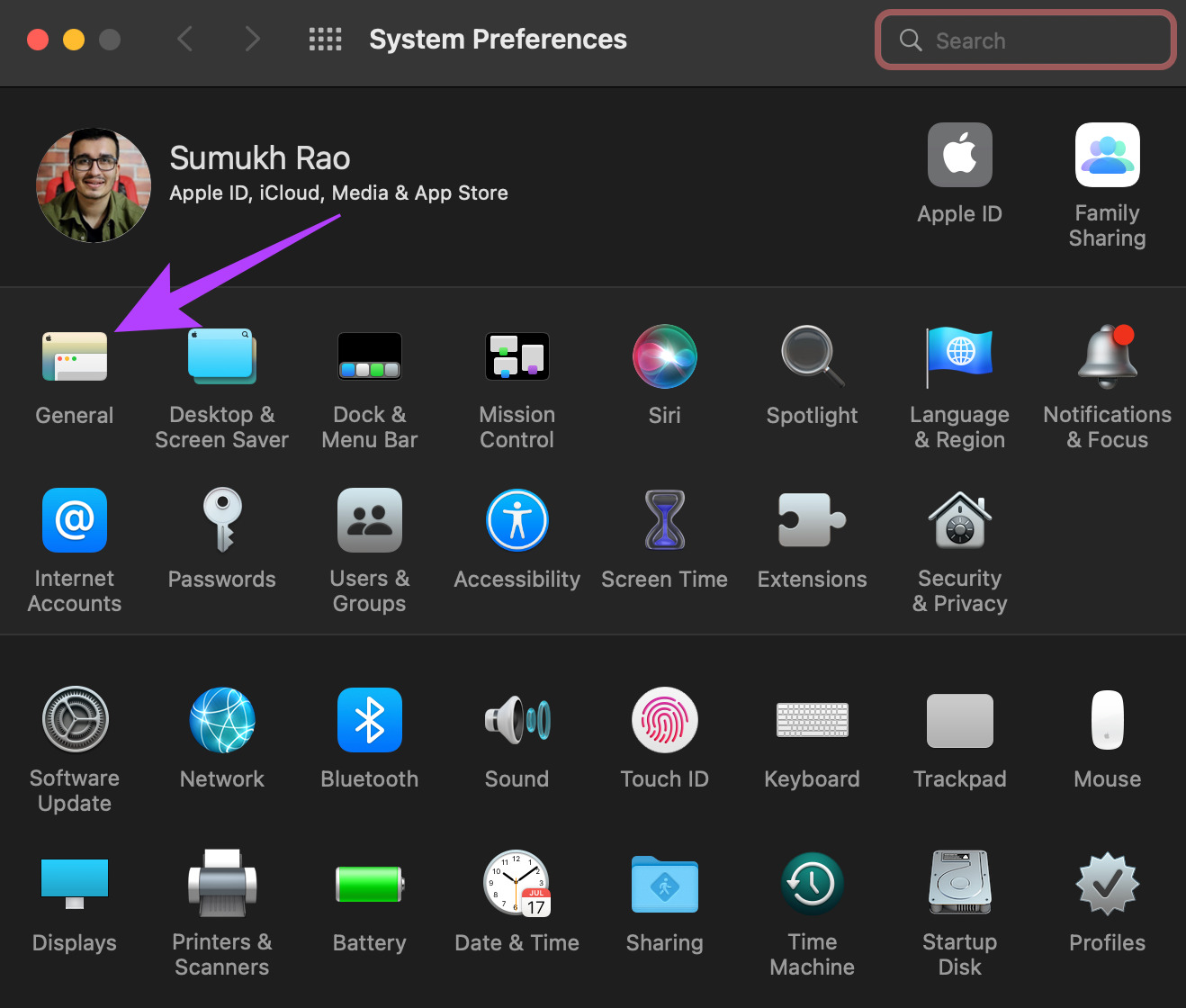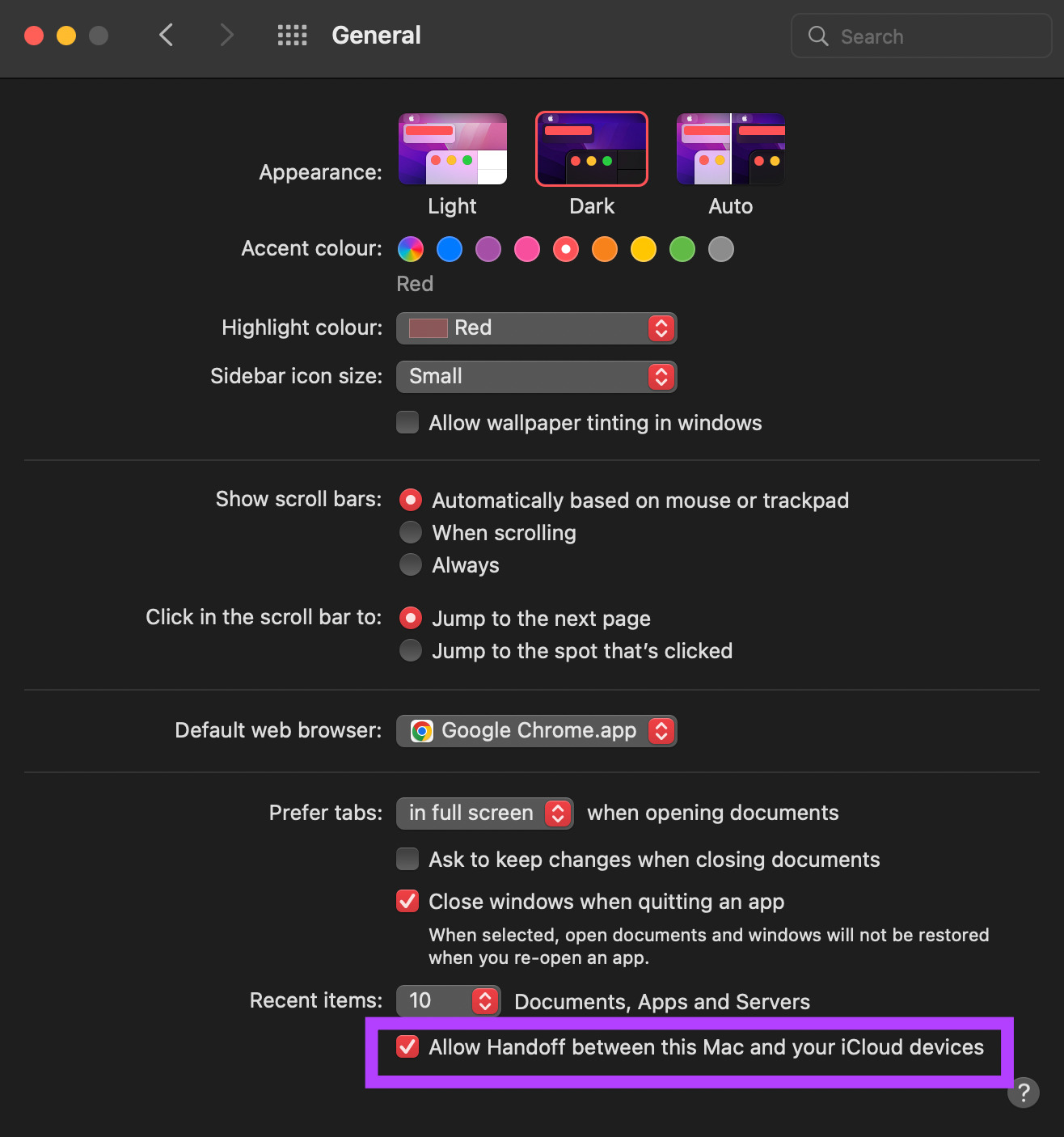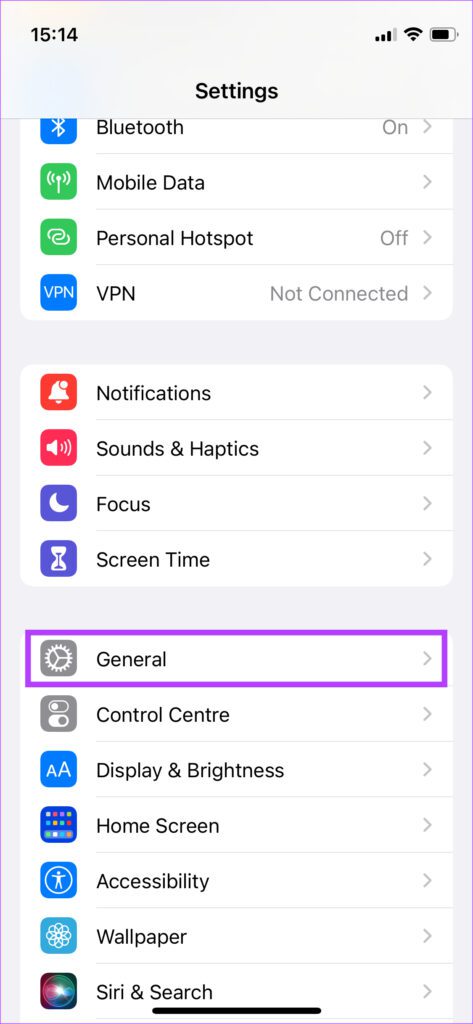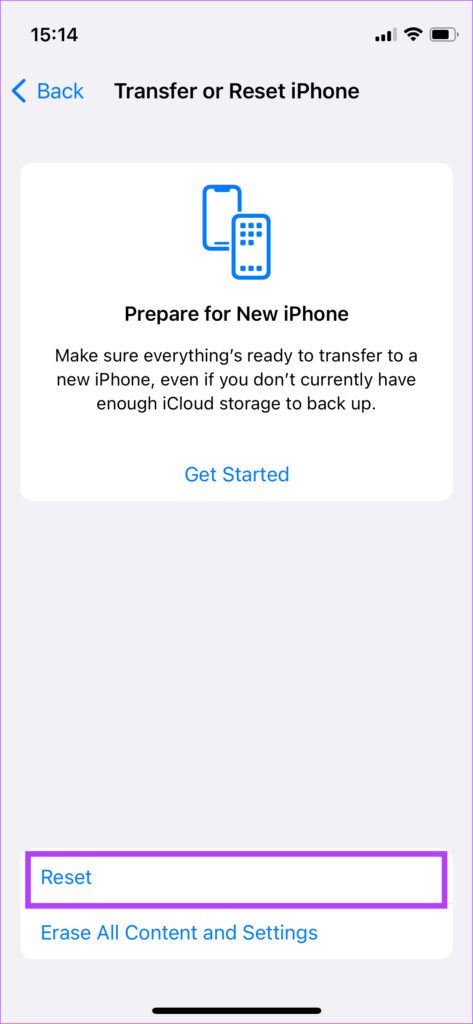L’un des plus grands avantages de l’entrée dans l’écosystème d’Apple est l’étroite intégration du matériel et des logiciels. Si vous avez un iPhone et un Mac, vous savez à quel point les deux fonctionnent en tandem. Vous pouvez répondre aux appels de l’iPhone sur le Mac via Handoff, utiliser AirDrop, numériser des documents via l’iPhone et même utiliser la fonction presse-papiers universelle.
Le presse-papiers universel vous permet de copier quelque chose sur votre iPhone et de le coller sur votre Mac ou vice-versa. C’est une fonctionnalité utile, surtout si vous souhaitez copier des liens entre les deux appareils. Si vous utilisez beaucoup cette fonctionnalité, vous avez peut-être rencontré certaines situations où le presse-papiers universel cesse de fonctionner. Voici quelques façons de réparer le presse-papiers universel qui ne fonctionne pas entre votre Mac et votre iPhone.
1. Activez le Wi-Fi et le Bluetooth sur les deux appareils
Le presse-papiers universel fonctionne sans fil et utilise un réseau Wi-Fi pour transmettre les données requises d’un appareil à un autre. Bluetooth est utilisé pour maintenir une connexion entre les deux appareils. Ainsi, vous devrez garder les bascules Wi-Fi et Bluetooth activées sur votre iPhone et votre Mac pour que le presse-papiers universel fonctionne.
Balayez vers le haut depuis le coin supérieur droit de votre iPhone pour accéder au centre de contrôle et activer le Wi-Fi et le Bluetooth. Cliquez sur la bascule Wi-Fi sur votre Mac pour l’activer.
2. Gardez les appareils à proximité
La transmission sans fil peut souvent être interrompue ou se comporter de manière irrégulière si les deux appareils sont éloignés. Assurez-vous que votre iPhone et votre Mac sont proches l’un de l’autre sans aucune obstruction solide semblable à un mur entre eux.
Si vous essayez de copier des données d’une pièce et de les coller sur votre appareil situé dans une autre, et qu’il y a de nombreux murs entre les deux, vous pouvez rencontrer des problèmes. Déplacez-vous dans la même pièce, puis réessayez.
3. Connectez-vous avec le même identifiant Apple sur les deux appareils
Il y a une exigence de base pour que le presse-papiers universel fonctionne entre vos appareils Apple – vous devrez utiliser le même identifiant Apple sur les deux appareils. Voici comment vous pouvez vérifier tous les appareils liés à votre identifiant Apple.
Étape 1. Cliquez sur le logo Apple dans le coin supérieur gauche de l’écran de votre Mac.
Étape 2. Sélectionnez Préférences système.
Étape 3. Cliquez sur Apple ID en haut à gauche de la fenêtre.
Étape 4. Vous verrez la liste de vos produits Apple connectés à votre identifiant Apple en bas à gauche.
Si vos appareils n’y apparaissent pas, connectez-vous avec le même identifiant Apple sur votre iPhone et votre Mac. Ensuite, essayez d’utiliser le presse-papiers universel. Vous pouvez utiliser le presse-papiers universel sur tous les appareils répertoriés dans cette colonne.
4. Activez la bascule de transfert sur votre iPhone et votre Mac
La fonction Handoff sur iPhone et Mac permet au presse-papiers universel de fonctionner sur tous vos appareils Apple. Vous devrez donc activer Handoff sur tous vos iPhone et Mac. Même s’il est déjà activé, il peut être judicieux de le désactiver puis de le réactiver pour voir s’il fonctionne. Voici comment procéder.
Activer le transfert sur iPhone et iPad
Étape 1. Ouvrez l’application Paramètres et accédez à l’option Général.
Étape 2. Appuyez sur AirPlay et transfert.
Étape 3. Activez la bascule à côté de Handoff. S’il est déjà activé, éteignez-le et rallumez-le.
Activer le transfert sur Mac
Étape 1. Cliquez sur le logo Apple dans le coin supérieur gauche de l’écran de votre Mac.
Étape 2. Sélectionnez Préférences système.
Étape 3. Maintenant, cliquez sur Général.
Étape 4. Vous verrez une case à cocher en bas indiquant « Autoriser le transfert entre ce Mac et vos appareils iCloud ». Cliquez dessus pour le sélectionner. S’il est déjà sélectionné, désactivez-le et cliquez à nouveau dessus pour le sélectionner.
Attendez un moment et vos appareils devraient établir une connexion les uns avec les autres.
5. Forcez le redémarrage de votre iPhone et de votre Mac
Parfois, un simple forcer le redémarrage peut résoudre beaucoup de problèmes. Essayez de forcer le redémarrage de votre iPhone et de votre Mac pour voir s’ils commencent à communiquer entre eux et vous permettre d’utiliser le presse-papiers universel. Voici comment procéder.
Forcer le redémarrage d’un iPhone
Pour iPhone 6s ou inférieur:
Appuyez et maintenez le bouton Accueil et le bouton d’alimentation en même temps. Relâchez-les lorsque vous voyez le logo Apple à l’écran.
Pour iPhone 7:
Maintenez enfoncées la touche de diminution du volume et le bouton d’alimentation. Relâchez-les lorsque vous voyez le logo Apple à l’écran.
Pour iPhone 8 et supérieur:
Appuyez et relâchez la touche d’augmentation du volume, appuyez et relâchez la touche de diminution du volume, puis maintenez enfoncé le bouton latéral/alimentation jusqu’à ce que le logo Apple s’affiche à l’écran.
Forcer le redémarrage d’un Mac
Maintenez enfoncé le bouton d’alimentation ou le bouton Touch ID de votre Mac jusqu’à ce que l’écran devienne vide et que vous voyiez le logo Apple.
6. Réinitialiser les paramètres réseau
La réinitialisation des paramètres réseau sur votre iPhone peut s’avérer utile. Cela réinitialisera tous les paramètres réseau tels que les réseaux Wi-Fi enregistrés, les appareils Bluetooth, les plans de données, etc. Vous devrez les configurer à nouveau manuellement. Mais il y a de fortes chances que cela résolve vos problèmes avec le presse-papiers universel.
Étape 1. Ouvrez l’application Paramètres sur votre iPhone et appuyez sur Général.
Étape 2. Faites défiler vers le bas pour trouver une option « Transférer ou réinitialiser l’iPhone ». Appuyez dessus.
Étape 3. Sélectionnez l’option Réinitialiser ici.
Étape 4. Maintenant, sélectionnez Réinitialiser les paramètres réseau.
Connectez-vous à nouveau à votre réseau Wi-Fi et attendez un moment pour que votre iPhone et communique avec votre Mac.
Commande + C, Commande + V
Suivez ces étapes pour que le presse-papiers universel fonctionne à nouveau normalement entre votre Mac et votre iPhone afin de pouvoir copier le texte de votre choix sur un appareil et le coller sur l’autre. Cela rend votre flux de travail beaucoup plus facile, surtout si vous utilisez constamment votre iPhone et votre Mac.